Wer sich ab und an von einem Androiden aus via SSH auf einem Linux-Rechner einloggen möchte, macht dies meist mit ConnectBot. Das Programm ist gut, es ist Open-Source, aber es hat dennoch Verbesserungspotenzial. Ein Punkt ist zum Beispiel die Eingabe von Steuercodes wie Strg+C oder Alt+Q, ohne das Hackers Keyboard ist man unter Android in dem Punkt hilflos.
JuiceSSH macht es einem hier leichter: Der SSH-Client für Android blendet über der eigentlichen Android-Tastatur noch Zusatztasten wie Ctrl, Alt, Tab oder Cursor-Tasten ein. So kann man recht bequem über SSH auch unter Android arbeiten. Auch sonst bietet die App eigentlich alles was das SSH-Herz begehrt, die Entwickler der App sind beide Vollzeit-Admins.
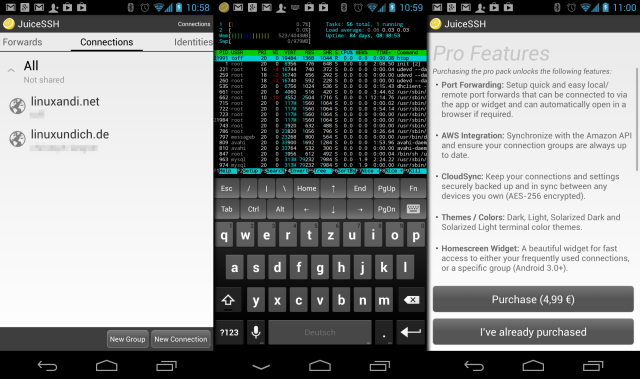
JuiceSSH ist im Gegensatz zu ConnectBot keine freie Software. Die Play-Store-Version ist in der Basisvariante kostenlos, über einem 4,99 Euro teuren In-App-Kauf kann man auf die Pro-Version umsteigen. Mit dieser kann man dass Port-Weiterleitungen einrichten, die App-Daten über einen Cloud-Speicher zwischen seinen Androiden abgleichen oder in Gruppen zusammenarbeiten.
Zur Feier der 100.000sten Installation der App haben die Entwickler ein Giveaway gestartet. Jeder User kann kostenlos auf die Pro-Version umsteigen. Tretet dafür einfach via Google+ der JuiceSSH-100k-Giveaway-Community bei und schreibt anschließend eine formlose E-Mail an die Entwickler unter 100k AT sonelli.com mit der E-Mail-Adresse eures Google-Accounts. Nach Abschluss der Aktion werden die Pro-Funktionen entsprechend aktiviert.

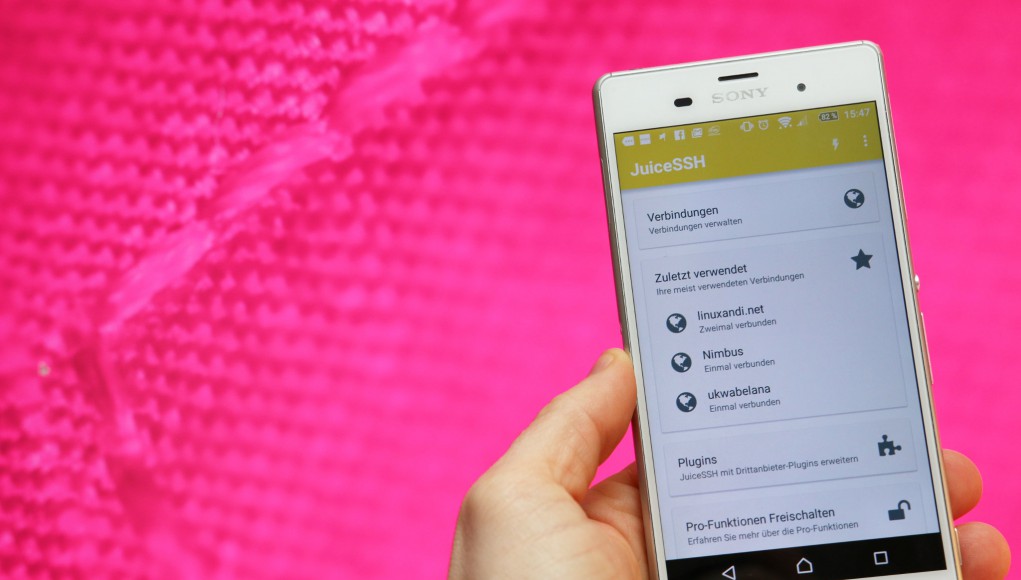

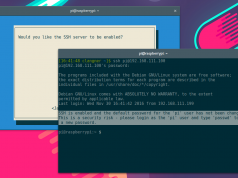








Hast Du einen Vergleich, was Juice besser kann als VX ConnectBot?
Alleine die Tasten sind praktisch 🙂 Gut bei JuiceSSH ist die „Via-Funktion“. Du kannst also sagen, log dich zuerst auf ServerA ein, von dort aus dann auf ServerB. Praktisch sind auch die „Identititäten“ beim Login. Du speicherst in den Einstellungen einen User „dirk“ — auf Wunsch mit Passwort oder SSH-Key — ab. Diesen User trägst du nun in deinen Servern ein. Ändert sich jetzt der Username oder das Passwort, dann musst du nur einmal den JuiceSSH-User ändern und nicht die Einstellungen eines jeden Servers.
Grüße
Christoph
Danke! Das hört sich gut an, ich habe mir das mal installiert. Momentan ist es noch ein bisschen ungewohnt, aber das wird sich geben.
Habe es mir eben auch mal installiert. Danke für die Info
Rantje
Danke für den Hinweis!
das ist ein super tool. Vielen Dank für diesen Hinweis.
Guten Tag,
ich habe mir heute JuiceSSH installiert. Leider kann ich mich nicht zu meinen Server verbinden ein Passwort ist für den user eingetragen und ich werde erneut gefragt auch bei einer Eingabe des Passwortes im 4-Augen-Prinzip kann ich mich nicht verbinden.